カテゴリ ミュージック
iPhoneのホーム画面からワンタッチで目的の音楽を再生する方法があったぞ!!:「Music@Home」
2013/06/07 10:55
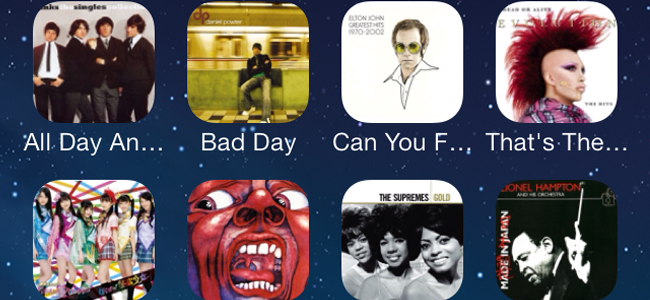
iPhoneにたくさん音楽を詰め込んでいても、再生する曲はいつも決まっています。好きな音楽をワンタッチで再生できたら…。そんな方は、ホーム画面に音楽を置いてみるのはどうでしょう。え?そんなこと無理?いえ、それができるんです。
アプリ「Music@Home」なら、曲のアイコンをホーム画面に追加して、ワンタッチですぐに再生することができるんです!
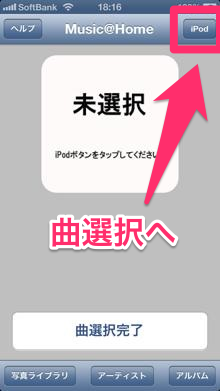
▲アプリを起動したら、まず右上の「iPod」をタッチして曲選択画面へ。
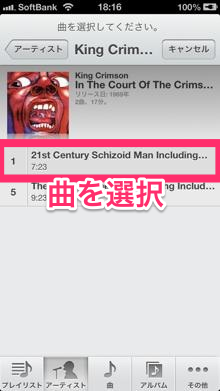
▲好きなアーティストの好きな曲を選びましょう。
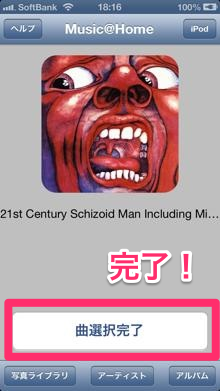
▲「曲選択完了」ボタンをタッチ。


▲次の画面で、下のほうにあるアクションボタンをタッチして、「ホーム画面に追加」を選びます。
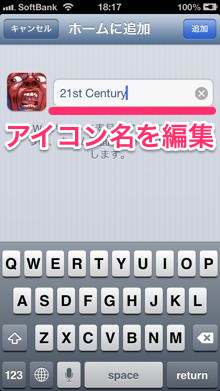
▲あとはアイコン名を設定すれば…

▲曲がホーム画面に追加されます!

▲曲を聴きたいときは、アイコンをタッチすればいいだけ!すぐに曲が再生されます!
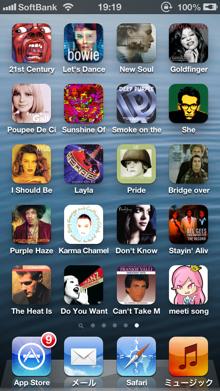
▲ホーム画面に自分だけのプレイリストが作れますね!

▲アーティスト単位やアルバム単位で追加することもできますよ!
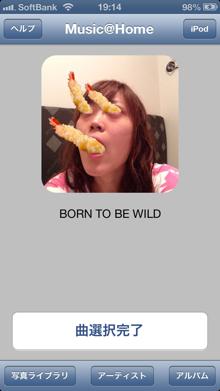
▲あと実は、アイコンのグラフィックをカメラロールから選択することもできるんです。アートワークがない曲や、ワケあってアートワークを表示したくない曲なんかに便利ですよ!
- 総合評価
-





- デザイン
-

- 操作性
-



- コスパ
-




- 実用性
-





- ユニーク性
-





コメント
デザインとかどうでもいい!!こんなことできるんやー!!



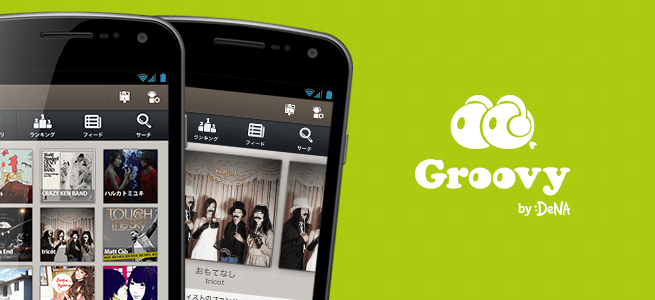


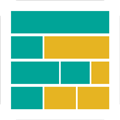













![【速報】ファミマが「おでん」を全面リニューアルして発売開始したらしい![PR]](http://i.meet-i.com/wp-content/uploads/famimaoden_140.png)






![ファミリーマートに本格的な焼きとりが楽しめる「商店街」が登場!?[PR]](http://i.meet-i.com/wp-content/uploads/famiyoko_140.jpg)
